O E3 possui uma ferramenta para editar Associações, chamada Edição de Associações. Assim, é possível mudar uma ou mais Associações criadas na aplicação de forma mais rápida do que pela janela tradicional.
Para acessar esta ferramenta, clique com o botão direito do mouse em um ou mais objetos e selecione a opção Editar Associações.
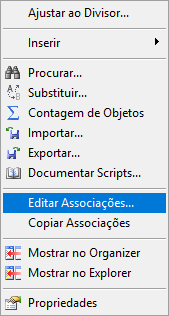
Opção Editar Associações
A caixa de diálogo da figura a seguir é mostrada.
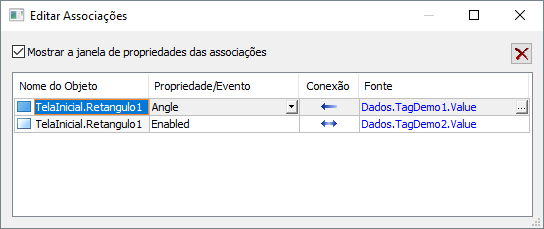
Edição de Associações
A caixa de diálogo anterior mostra uma lista das Associações, propriedades do tipo Link e eventos do usuário relacionados aos objetos selecionados e seus filhos. De acordo com o tipo de linha, as informações mostradas nas colunas estão descritas na tabela a seguir.
Opções disponíveis na janela Editar Associações
Opção |
Descrição |
|---|---|
Nome do Objeto |
Determina o nome do objeto |
Propriedade / Evento |
Determina a propriedade do objeto que possui a Associação |
Conexão |
Determina o tipo de Associação, Simples, Bidirecional, Digital, Analógica, Por Tabela, Reversa ou Múltipla |
Fonte |
Determina a fonte da Associação |
Opções para Propriedades do tipo Link
Opção |
Descrição |
|---|---|
Nome do Objeto |
Determina o nome do objeto que possui a propriedade |
Propriedade / Evento |
Determina o nome da propriedade |
Conexão |
É sempre a mesma, Link |
Fonte |
Determina o valor da propriedade |
Opções para Eventos do usuário
Opção |
Descrição |
|---|---|
Nome do Objeto |
Determina o nome do objeto que possui o evento |
Propriedade / Evento |
Determina o nome do evento do usuário |
Conexão |
Determina o tipo do evento, OnEvent, WhileEvent ou OnValueChangeEvent |
Fonte |
Expressão relacionada ao evento |
Na caixa de diálogo Editar Associações, é permitido modificar as seguintes opções:
•Associações: Podem ser modificadas, exceto o nome do objeto
•Propriedades do tipo Link: Podem ser modificadas, exceto o nome do objeto
•Eventos do usuário: Podem ser modificados, exceto o nome do objeto e o nome do evento
Clicar em Remover ![]() permite a remoção da Associação selecionada. A opção Mostrar janela de propriedades das associações determina se os minidialogs das Associações são mostrados quando a linha estiver selecionada. Se esta janela estiver visível, é permitida a edição das propriedades das Associações. Seu valor padrão é habilitado.
permite a remoção da Associação selecionada. A opção Mostrar janela de propriedades das associações determina se os minidialogs das Associações são mostrados quando a linha estiver selecionada. Se esta janela estiver visível, é permitida a edição das propriedades das Associações. Seu valor padrão é habilitado.
NOTA |
Na janela Editar Associações, o usuário pode manter a Associação com a fonte vazia. Para isto, selecione a coluna Fonte e pressione a tecla DELETE. |
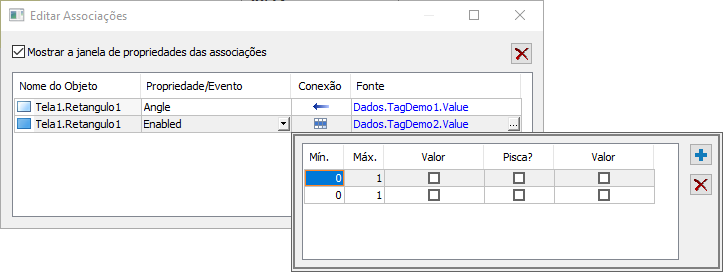
Edição das propriedades da Associação selecionada
Para editar as propriedades dos eventos do usuário, é necessário selecionar a linha que contém o evento e, na coluna Conexão, clicar na opção Editar.
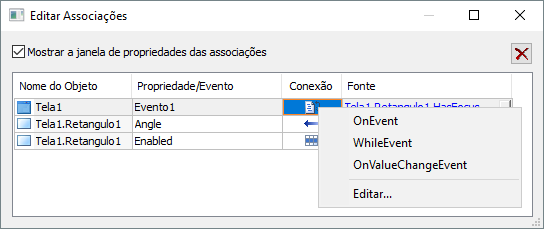
Edição das propriedades dos eventos do usuário
Ao clicar na opção Editar, a caixa de diálogo a seguir é mostrada, permitindo assim que seja editado o evento do usuário selecionado.
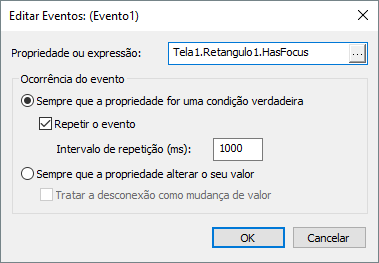
Janela Editar Eventos
As opções disponíveis nesta janela estão descritas na tabela a seguir.
Opções disponíveis na janela Editar Eventos
Opção |
Descrição |
|---|---|
Propriedade ou expressão |
Propriedade ou expressão geradora do evento |
Sempre que a propriedade for uma condição verdadeira |
Indica que o evento é do tipo etOnEvent ou etWhileEvent |
Repetir o evento |
Indica o ciclo de repetição do evento em milissegundos, isto é, de quanto em quanto tempo o evento ocorre enquanto a expressão geradora é verdadeira |
Intervalo de repetição (ms) |
Valor para o intervalo de repetição, em milissegundos |
Sempre que a propriedade alterar o seu valor |
Indica que o evento é do tipo etOnValueChangeEvent, isto é, o evento ocorre sempre que a expressão geradora muda o valor |
Tratar a desconexão como mudança de valor |
Se houver alguma desconexão, esta é tratada como uma mudança de valor |
A janela de edição de Associações permite utilizar o recurso de copiar e colar entre as Associações das propriedades. A opção Copiar Associação copia a Associação da linha selecionada e a opção Colar Associação cola a Associação na linha selecionada, substituindo a Associação anterior.
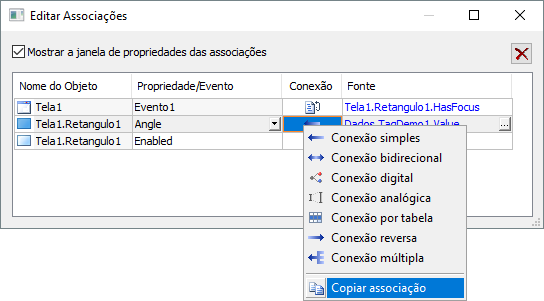
Opção de copiar ou colar uma Associação